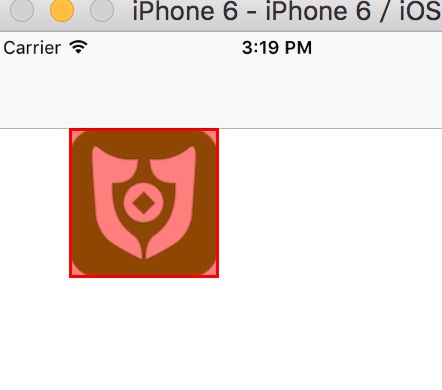最近每周末都会看叶孤城的直播,对于我们iOS开发者来说,确实是一个福利,很感谢他们的分享精神,收获到的一些东西特此记录下。
12月13号 LLDB
今天听了武蕴牛x的视频,讲解了关于LLDB的调试,以及一些Xcode快捷操作和插件,其中LLDB作为重点需要好好记录下。
随着Xcode 5的发布,LLDB的调试器已经取代了GDB,成为了Xcode工程中默认的调试器,它与LLVM编辑器一起,带给我们更丰富的流程控制和数据检测的测试功能。
当然我们平时一般也会用用到基本的lldb命令,p和po;
p 命令, 打印对象的话,那么它会打印出对象的地址,如果打印非对象它一般会打印出基本变量类型的值。
po 命令,打印出对象的description描述。
而此时我们可以使用开源的facebook的chisel,会有更多的方便。
一、安装
到chisel 的 github 上按教程下载安装,有直接的说明
1-1、brew update
如果没有安装Homebrew,首先安装一个Homebrew,这玩意也挺有用的。
如果安装了,最好更新一下。
brew update
- 假如出现错误提示 ,你可以直接
brew doctor,它会告诉你问题所在,然后解决就好啦。
1-2、brew install chisel
brew install chisel
1-3、替换地址
==> CaveatsAdd
the following line to ~/.lldbinit to load chisel when Xcode launches: command script import
/usr/local/opt/chisel/libexec/fblldb.py
就是命令行安装完之后,它会在安装完之后显示出chisel的安装地址path.在根目录下创建
.lldbinit,复制command script import /usr/local/opt/chisel/libexec/fblldb.py这一块到.lldbinit文件中就OK了。
当然最后你需要重启Xcode下。
二、常用命令
2.1 pviews
这个命令可以递归打印所有的view,并能标示层级,相当于 UIView 的私有辅助方法
[view recursiveDescription]。
(lldb) pviews self.stackView
>
| >
| >
| >
| >
2.2 pvc
这个命令递归打印出
viewController的层级。利用它我们可以对viewController的结构一目了然。
(lldb) pvc
, state: appeared, view:
+ , state: disappeared, view: not in the window, presented with: <_UIFullscreenPresentationController 0x12fe5c700>
| | , state: disappeared, view: not in the window
苹果在iOS8也默默的添加了 UIViewController 的一个私有辅助方法 [UIViewController _printHierarchy] 同样的效果。
2.3 visualize
它可以使用Mac的预览打开一个 UIImage, CGImageRef, UIView, 或 CALayer。 这个功能或许可以帮我们用来截图、用来定位一个view的具体内容。
visualize 0x7fd3b3c35e60
// 或者
visualize self.testImageView
但我尝试的时候成功了几次,也失败了几次,出现这个错误:
: CGContextDrawImage: invalid context 0x0. If you want to see the backtrace, please set CG_CONTEXT_SHOW_BACKTRACE environmental variable.
暂时从这个讨论答案上面也没得出一个具体的情况,那个移除Remove UIViewControllerBasedStatusBarAppearance,没有起到效果,继续寻找答案中,⛽️···
2.4 mask/unmask border/unborder
这两组命令用来标识一个view或layer的位置时用, mask用来在view上覆盖一个半透明的矩形, border可以给view添加边框。但是在我实际使用的过程中mask总是会报错,估计是有bug, 那么mask/unmask 一般不要用好了,用border命令是一样的效果,反正二者的用途都是找到一个对应的view.
(lldb) border 0x7fd3b3c35e60
(lldb) mask 0x7fd3b3c35e60
下面就恢复啦
(lldb) unborder 0x7fd3b3c35e60
(lldb) unmask 0x7fd3b3c35e60
2.5 bmessage
这个命令就是用来打断点用的了,虽然大家断点可能都喜欢在图形界面里面打,但是考虑一种情况:我们想在
[ViewController viewWillAppear:]
里面打断点,但是ViewController并没有实现viewWillAppear:
方法, 以往的作法可能就是在子类中实现下viewWillAppear:
,然后打断点,然后rebuild。
现在有了这个命令之后,我们可以不用这样就可以打这个效果的断点:
(lldb) bmessage -[ViewController viewWillAppear:]
上面命令会在其父类的 viewWillAppear:
方法中打断点,并添加上了条件:[self isKindOfClass:[ViewController class]],然后有什么问题相对来说好显示出来了。
2.6 caflush
刷新UI,当调试时候,我们改变了UI的布局的时候,不用重新启动,使用caflush刷新UI即可,作为快捷键使用比较好。
2.7 fv & fvc
fv和fvc,这两个命令是用来通过类名搜索当前内存中存在的view和viewController实例的命令,支持正则搜索。
(lldb) fvc First
0x7fad4043ab70 FirstViewController
(lldb) fv view
0x7fad4060fcc0 UIView
0x7fad4042fc80 UIView
2.8 taplog
点击屏幕,程序会暂停,会打印到你所触摸的view。
(lldb) taplog
Process 34726 resuming
>
2.9 presponder
打印出responder的响应链
(lldb) presponder self
2.10 pclass
打印出对象的class以及是从哪儿继承过来的
(lldb) pclass self
ProjectDetailViewController
| RootViewController
| | UIViewController
| | | UIResponder
| | | | NSObject
2.11 wivar
设置对象的Watchpoint,相当于KVO,看看是哪儿改变了对象属性.
(lldb) watchpoint list
Number of supported hardware watchpoints: 4
No watchpoints currently set.
(lldb) wivar self _testDic
Remember to delete the watchpoint using: watchpoint delete 1
(lldb) watchpoint list
Number of supported hardware watchpoints: 4
Current watchpoints:
Watchpoint 1: addr = 0x7fb599f14d00 size = 8 state = enabled type = w
new value: 140417946751392
2.12 internals
打印出对象内部的东西,有空可以看看系统的一些对象内部都有哪些东西.
pinternals self.view
(UIView) $29 = {
UIResponder = {
NSObject = {
isa = UIView
}
_hasAlternateNextResponder = false
_hasInputAssistantItem = false
}
_constraintsExceptingSubviewAutoresizingConstraints = 0x000000015fee2940 @"10 objects"
_cachedTraitCollection = nil
·····
最常用的可能还是前面几个,
pvc,pviews,其他的命令可以直接通过help来寻找。
备注:
武蕴牛x的博客,貌似这个博客暂时没怎么更新了,但可以关注他的博客.